Jakmile dokončíte sestavování všech videoklipů, které byste chtěli mít v konečném střihu svého videa, můžete je importovat do After Effects a vylepšit záběry. Kromě toho, že je After Effects vynikajícím nástrojem pro vytváření animací nebo titulkových sekvencí, je považován za jeden z nejlepších editačních programů pro korekci barev. Zde je několik jednoduchých kroků pro třídění barev v After Effects.
Toto je základní výukový program o After Effects, profesionálním softwaru pro úpravu videa. Pokud je však pro vás úprava videa novinkou, zvažte Wondershare Filmora, což je výkonný, ale snadno použitelný nástroj pro začínající uživatele. Stáhněte si bezplatnou zkušební verzi níže.
Jak provést třídění barev v After Effects
Upravit odstín
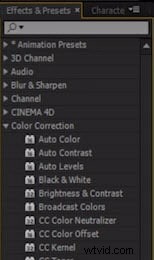
Jakmile naimportujete svůj projekt do AE, umístěte jej na časovou osu a přejděte na kartu Effects&Presets (Efekty a předvolby), poté vyberte možnost Color Correction (Korekce barev). Vyhledejte efekt Tint a umístěte jej na tu část záběru, na kterou jej chcete použít. Poté jednoduše upravte hodnoty Černobílé mapy, abyste dosáhli požadovaného efektu.
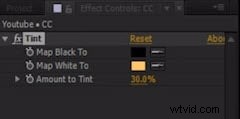
Upravit křivku
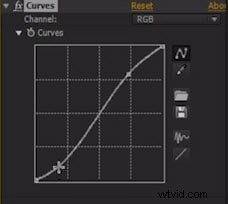
Použití efektu Křivka vám pomůže vytvořit snímky se silnými kontrastními hodnotami. Chcete-li tento efekt použít, vyhledejte efekt v nabídce Korekce barev a aplikujte jej na záběry. Vytvořte ze spojnicového grafu pravidelný tvar S a zkontrolujte, zda jsou barvy ve videu v rovnováze.
Upravit Tritone

Nastavení správných hodnot pro Shadows, Highlights a Midtones je velmi důležitým krokem při třídění barev. Triton efekt, který se nachází v části Color Correction, se snadno aplikuje přetažením na časovou osu a umožňuje vám sladit tón vašeho videa.
Použít vyvážení barev

Nastavte hodnoty RGB použitím efektu Color Balance, který se nachází v podnabídce Color Correction. Hodnotu každé barvy můžete upravit podržením Shift a šipek na klávesnici nebo přímým zadáním hodnot.
Použijte Stín/Zvýraznění

Světlá a tmavá místa na obrázcích snadno opravíte použitím efektu Stín/Zvýraznění. Upravte množství stínů pro ztmavení záběru nebo zvyšte množství zvýraznění, aby byly snímky jasnější.
